Μετατρέψτε το σχήμα 2D σε 3D χρησιμοποιώντας το Paint 3D στα Windows 10
Σας(Are) αρέσει να σχεδιάζετε μερικά τυχαία doodle; Έχετε φανταστεί ποτέ κάποια μαγικά κόλπα που θα μεταμόρφωσαν τη βαρετή 2D εικόνα σας σε ένα ρεαλιστικό τρισδιάστατο μοντέλο; Λοιπόν(Well) , η μετατροπή ενός σχήματος 2D σε τρισδιάστατο αντικείμενο(2D shape into a 3D object) είναι πλέον δυνατή με μια εφαρμογή όπως το Paint 3D . Το Paint3D(Paint3D) της Microsoft επιτρέπει στον χρήστη να δημιουργεί ψηφιακά εικόνες 2D και τρισδιάστατα αντικείμενα καθώς και να απολαμβάνει πρόσβαση στο διαδικτυακό Remix 3D , μια διαδικτυακή κοινότητα 3D εντός της ίδιας της εφαρμογής.
Ενώ η μετατροπή μιας ήδη σχεδιασμένης 2D εικόνας σε ένα αντικείμενο 3D θα ήταν δύσκολη εργασία που περιλαμβάνει αυστηρά βήματα όπως σχεδιασμός, ζωγραφική, αλλαγή μεγέθους, περιστροφή και αλλαγή θέσης ενός αντικειμένου, αξίζει να τη δοκιμάσετε. Για να μετατρέψει ένα σχήμα 2D σε τρισδιάστατο μοντέλο, ο χρήστης πρέπει πρώτα να αναγνωρίσει τις τρισδιάστατες ιδιότητες μιας εικόνας και να αναλύσει πώς θα έμοιαζε το αντικείμενο στην πραγματική ζωή. Με βάση τους συνειρμούς, ο χρήστης μπορεί να επιλέξει τα τρισδιάστατα μέρη για να διαμορφώσει το σχήμα να φαίνεται πιο λεπτό, παχύτερο, πιο στρογγυλό κ.λπ. για να φαίνεται πιο ζωντανό. Αν και λειτουργεί εξαιρετικά για απλά doodle, το Paint 3D(Paint 3D) δεν απαιτεί εξαιρετικές καλλιτεχνικές δεξιότητες. Το μόνο που χρειάζεστε είναι να είστε εξοικειωμένοι με το λογισμικό και να γνωρίζετε πώς να παίζετε με αντικείμενα στον τρισδιάστατο χώρο του καμβά.
Το Paint 3D προσφέρει μια εύκολη πλατφόρμα για να αποδεσμεύσετε τη δημιουργικότητά σας, ανεξάρτητα από το εάν είστε καλλιτέχνης ή απλώς λάτρης της τέχνης που θέλετε απλώς να δοκιμάσετε μερικά σχέδια. Σε αυτό το άρθρο, θα συζητήσουμε πώς να μετατρέψετε μια ήδη σχεδιασμένη 2D εικόνα σε μοντέλο 3D.
Μετατρέψτε το σχήμα 2D σε 3D χρησιμοποιώντας το Paint 3D
Κατεβάστε και εγκαταστήστε το Paint 3D στο σύστημά σας. Κατεβάστε την εφαρμογή από το Microsoft Store .
Μόλις εγκατασταθεί το λογισμικό, ανοίξτε την εφαρμογή Paint 3D .
Δημιουργήστε ένα νέο έργο κάνοντας κλικ στην επιλογή Νέο( New) από τη γραμμή μενού.
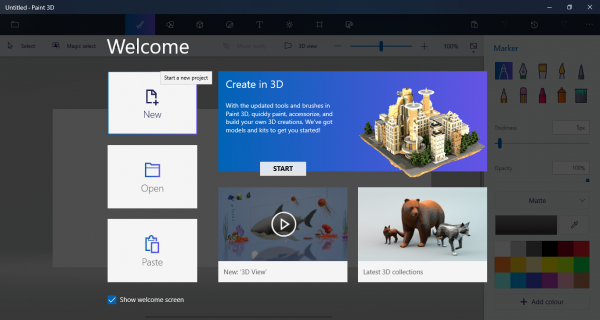
Εάν έχετε ήδη έτοιμο ένα αρχείο σχεδίασης, απλώς σύρετε τα αρχεία στο έργο. Διαφορετικά(Else) σχεδιάστε ένα σχήμα ή ένα doodle που θέλετε να δημιουργήσετε.
Για να κάνετε τον Καμβά(Canvas) μεγάλο ώστε να χωράει τόσο σε μοντέλο 2D όσο και σε 3D, μεταβείτε στον Καμβά( Canvas) από τη γραμμή μενού.
Σύρετε(Drag) το πλαίσιο για να προσαρμόσετε το ύψος και το πλάτος.
Μόλις τα σχέδια είναι έτοιμα, μεταβείτε στα τρισδιάστατα σχήματα(3D shapes) στη γραμμή μενού.
Αναζητήστε και επιλέξτε το τρισδιάστατο σχήμα που ταιριάζει καλύτερα στο doodle ή τα σχήματά σας. Για παράδειγμα, εάν το σχήμα σας είναι ένα πρόσωπο emoji, μπορείτε να επιλέξετε μια τρισδιάστατη σφαίρα.
Τώρα χαράξτε το σχήμα με το εργαλείο 3D. Μπορείτε επίσης να εντοπίσετε κάθε τμήμα ξεχωριστά.
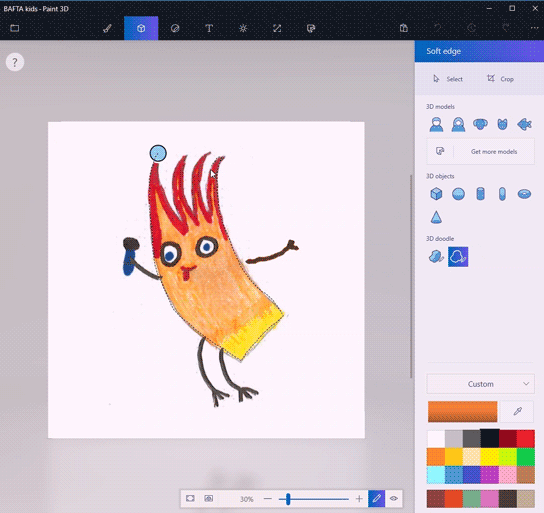
Μόλις ολοκληρωθεί η ανίχνευση, σύρετε όλα τα μέρη της εικόνας στην άλλη πλευρά του καμβά για να δημιουργήσετε ένα τρισδιάστατο αντικείμενο.
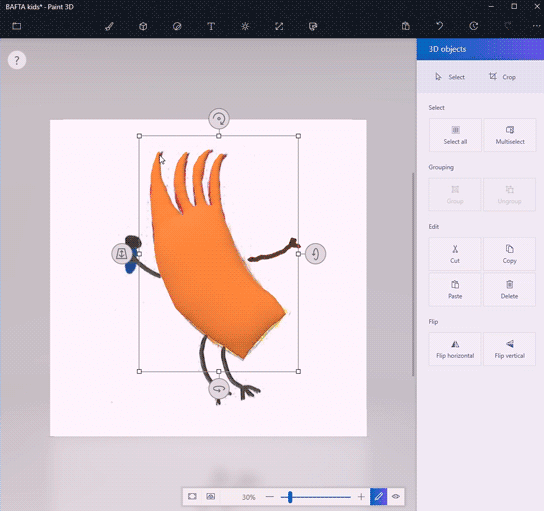
Για να χρωματίσετε το αντικείμενο 3D, μεταβείτε στο εργαλείο Art(Art tool) από τη γραμμή μενού. Μπορείτε να χρησιμοποιήσετε το χρώμα και άλλα εργαλεία σχεδίασης, όπως ο κάδος πλήρωσης σταγονόμετρου και ούτω καθεξής απευθείας στο τρισδιάστατο αντικείμενο. Το εργαλείο Eyedropper(Eyedropper) διευκολύνει το έργο σας να βρείτε το καλύτερο χρώμα που ταιριάζει απόλυτα με το 2D doodle σας. Το εργαλείο γεμίσματος επιτρέπει στο χρήστη να ζωγραφίσει το αντικείμενο με τα ίδια χρώματα όπως σε σχήμα 2D.
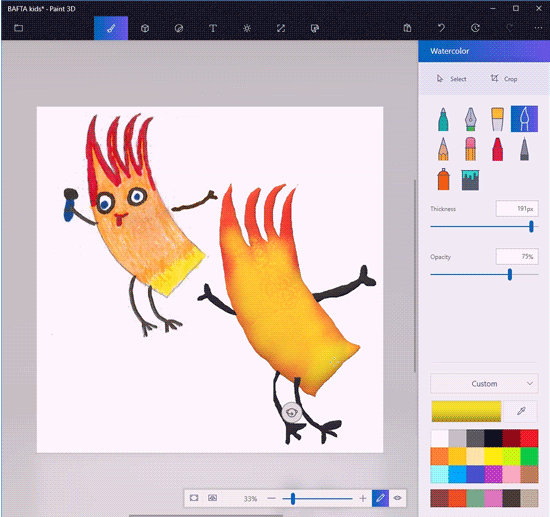
Μέσα στον καμβά, αλλάξτε το μέγεθος και τοποθετήστε το αντικείμενο μέχρι να αποκτήσετε το επιθυμητό τρισδιάστατο σχήμα. Μπορείτε να κάνετε κλικ στο Προβολή(View) σε λειτουργία 3D για να δείτε πώς φαίνεται το σχήμα στο σύνολό του και στη συνέχεια να το επεξεργαστείτε μέχρι να αποκτήσετε το τέλειο τρισδιάστατο σχήμα.
Υπάρχει επίσης μια επιλογή που ονομάζεται αυτοκόλλητο που δημιουργεί εν μέρει ένα τρισδιάστατο μοντέλο προσαρμόζοντας το φόντο από τον καμβά.
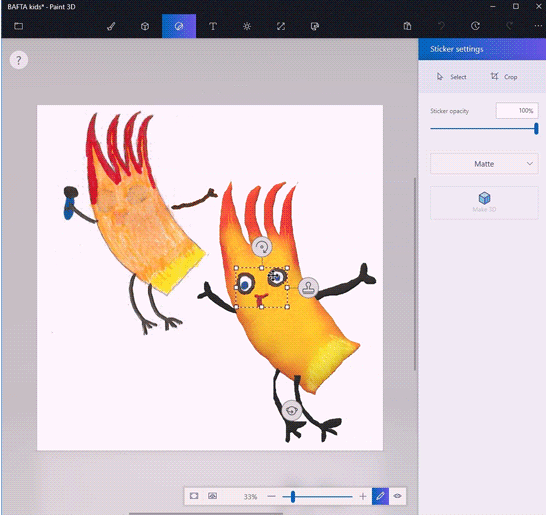
Για να χρησιμοποιήσετε το αυτοκόλλητο, απλώς ανιχνεύστε και επιλέξτε τα στοιχεία της εικόνας 2D.
Κάντε κλικ στην επιλογή Δημιουργία 3D(Make 3D) κάτω από την επιλογή 2D.
Κάντε κλικ στο Δημιουργία αυτοκόλλητου(Make sticker) από την πλαϊνή γραμμή τρισδιάστατων αντικειμένων.
Σύρετε(Drag) το αυτοκόλλητο. Επανατοποθετήστε το ώστε να ταιριάζει στο επιθυμητό σχήμα.
Μπορείτε επίσης να χρησιμοποιήσετε το Remix3D που προσφέρει τρισδιάστατα σχέδια και να μοιραστείτε τα τρισδιάστατα μοντέλα για να τα δουν άλλοι στην κοινότητα.
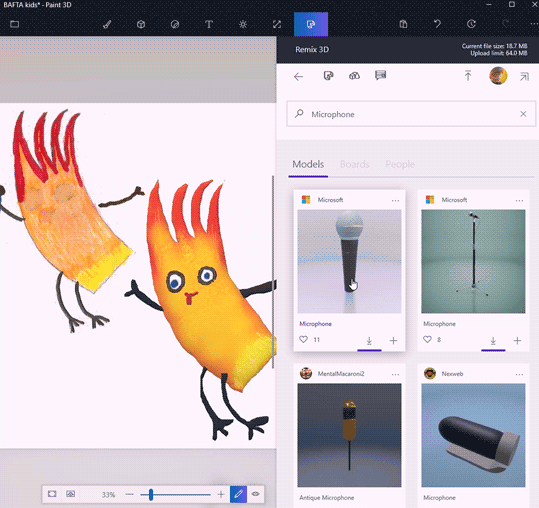
Τώρα ο καμβάς σας περιέχει δύο εικόνες 2d εικόνα και ένα μοντέλο 3D. Για να κόψετε τη δισδιάστατη εικόνα, μεταβείτε στον Καμβά(Canvas) από τη γραμμή μενού.
Τώρα κάντε κλικ στην επιλογή C rop από τη γραμμή μενού και επιλέξτε την ενότητα που θέλετε να διατηρήσετε. Κάντε κλικ(Click) στο Αποθήκευση(Save) για να εφαρμόσετε τις αλλαγές.
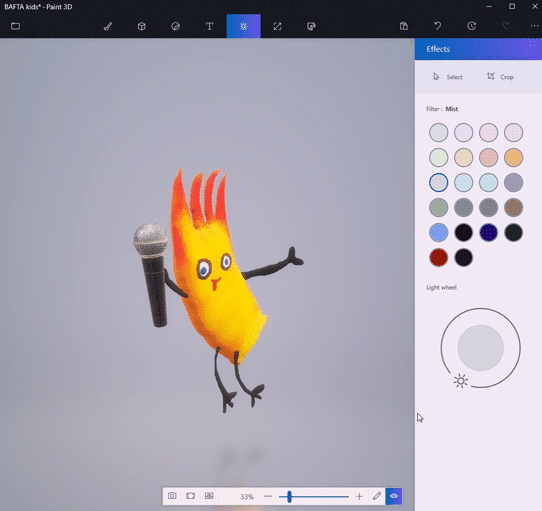
Αυτό είναι όλο.
Hope you like this tip!
Related posts
Fotor: Δωρεάν εφαρμογή επεξεργασίας εικόνας για Windows 10
Πώς να αφαιρέσετε την εικόνα φόντου με το Paint 3D στα Windows 10
Πώς να αλλάξετε το μέγεθος και την ανάλυση αρχείου στο Paint & Paint 3D
Το PicsArt προσφέρει προσαρμοσμένα αυτοκόλλητα και αποκλειστική επεξεργασία 3D στα Windows 10
Το Fresh Paint για Windows 10 είναι μια εύκολη στη χρήση εφαρμογή ζωγραφικής του Microsoft Store
Εργαλείο μετατροπής ιστοσελίδας: Εξαγωγή ιστοσελίδας, HTML σε αρχείο, αρχείο σε HTML
Πώς να προβάλετε αρχεία HEIC και HEVC στην εφαρμογή Φωτογραφίες των Windows 11/10
Καταγράψτε τους φόρους σας εύκολα με την εφαρμογή TurboTax για Windows 10
Αλλάξτε τη θερμοκρασία της εφαρμογής Καιρού από Κελσίου σε Φαρενάιτ
Οι εφαρμογές των Windows δεν μπορούν να συνδεθούν στο διαδίκτυο
Πώς να ενεργοποιήσετε ή να απενεργοποιήσετε τη λειτουργία αρχειοθέτησης εφαρμογών στα Windows 11/10
6 πράγματα που μπορείτε να κάνετε με το Paint 3D στα Windows 10
Μάθετε Αγγλικά με την εφαρμογή English Club για Windows 10
Οι καλύτερες δωρεάν εφαρμογές Windows 10 Yoga για αρχάριους
Η εφαρμογή Photos κολλάει με σφάλμα συστήματος αρχείων στα Windows 11/10
Το Complete Anatomy App είναι μια άξια λήψης για τα Windows 11/10
Η εφαρμογή Ιστού που βασίζεται σε πρόγραμμα περιήγησης Trello είναι πλέον διαθέσιμη ως εφαρμογή Windows 10
Τρόπος επανεγγραφής ή επανεγκατάστασης εφαρμογών Microsoft Store στα Windows 11/10
Δώστε μας ένα λεπτό, Ενημερώνουμε το μήνυμα της εφαρμογής στα Windows 11/10
Κατεβάστε την εφαρμογή Adobe Reader για Windows 10 από το Microsoft Store
